Загрузка предыдущей публикации...
Загрузка предыдущих новостей...
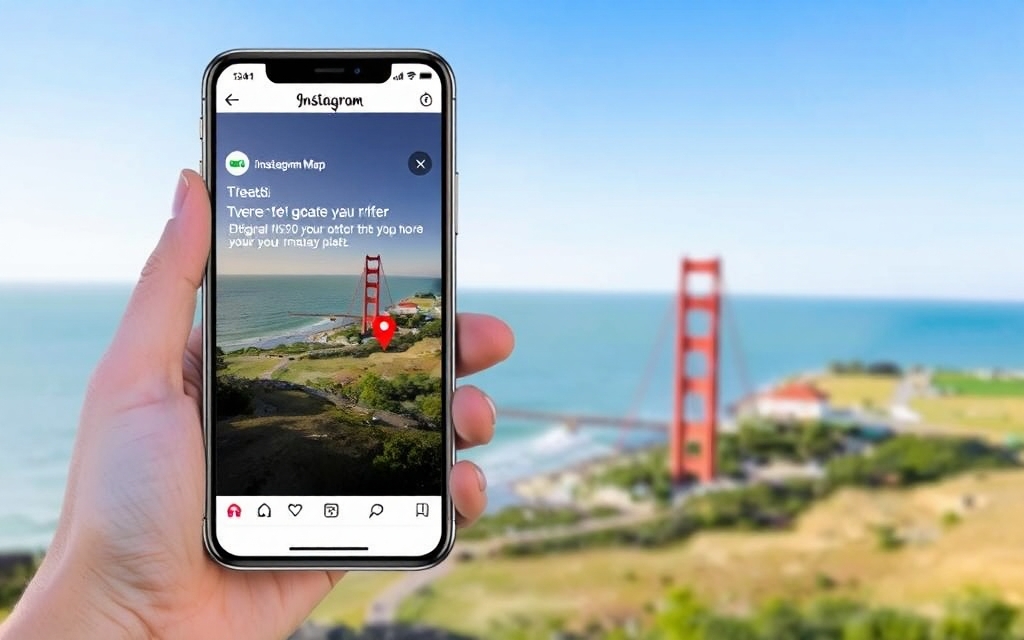
Новая разработка Instagram, повторяющая функциональность Snap Map от Snapchat, позволяет легко делиться своим местоположением с друзьями. Настолько просто, что вы можете не сразу понять, с кем именно вы делитесь этой информацией, не углубившись в настройки. Это закономерно вызвало недоумение у некоторых пользователей Instagram относительно того, как работает эта функция. Если вы активно пользуетесь Instagram и ищете способ узнать, где находятся ваши друзья, стоит ознакомиться с принципами работы Instagram Map. А если вы беспокоитесь о том, какую информацию Instagram транслирует без вашего ведома, вам стоит разобраться с настройками этой функции. Вот как это сделать в приложении Instagram.
Чтобы получить доступ к Instagram Map, перейдите в раздел Direct Messages (DM) в Instagram и нажмите на значок карты в верхней строке значков статуса. При первом нажатии на карту Instagram проведет вас по инструкциям о том, как Instagram Map делится вашим местоположением и почему для ее работы необходимо включить службы геолокации. Затем, если вы еще не делитесь своим местоположением с Instagram, на вашем телефоне появится всплывающее окно с запросом на разрешение. Подтвердив его, вы попадете непосредственно на карту.
Большую часть экрана Instagram Map занимает карта с указанием вашего текущего местоположения, а внизу находится строка поиска для определения местонахождения друзей. Перемещайтесь по карте, и вы можете увидеть аватарку друга, указывающую его текущее местоположение, или миниатюры публикаций, помеченных определенным местоположением.
С помощью Instagram Map можно:
Instagram Map в основном предоставляет информацию. Она может показать вам, где находятся ваши друзья или где они недавно были, а также позволяет просматривать контент, основанный на месте его публикации. Ничего более сложного в этом нет. За исключением случаев, когда вы тщательно выбираете, кто может видеть ваше местоположение.
Делиться своим местоположением на Instagram Map – это осознанный выбор. Ваше текущее местоположение не будет отображаться в Instagram, если вы явно не выберете это. Там будут отображаться только публикации с отметкой местоположения, что является опцией при добавлении фотографий и видео в Stories или в вашу ленту.
Instagram предоставляет вам четыре различных варианта публикации:
Чтобы полностью отключить обмен местоположением в Instagram Map или изменить, кто может видеть ваше местоположение:
Чтобы изменить, с кем вы делитесь своим местоположением, выполните те же действия, но вместо выбора "Никто" выберите один из других предложенных вариантов.
Для еще более точного контроля над обменом местоположением вы можете добавить определенные места в список "Скрытые места", которые никогда не будут отображаться на Instagram Map во время вашего посещения.
Чтобы изменить этот список, откройте функцию Map, затем:
Нет статей для отображения
Загрузка предыдущей публикации...
Загрузка следующей публикации...
Загрузка предыдущих новостей...
Загрузка следующих новостей...